解决win11移动硬盘无法安全弹出的方法
 发布于2024-11-29 阅读(0)
发布于2024-11-29 阅读(0)
扫一扫,手机访问
有时候,我们会遇到win11移动硬盘无法安全弹出的问题,担心直接拔出会损坏硬盘,其实我们只需要重启相关进程就可以解决了。

win11移动硬盘无法安全弹出:
方法一:
1、如果你的移动硬盘可以正常使用,只是无法弹出。
2、那么可以尝试右键开始菜单,打开“任务管理器”
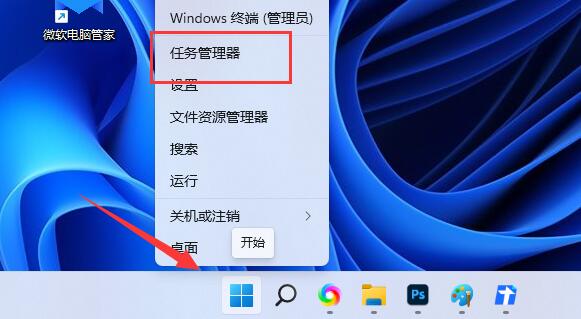
3、在其中找到并右键“Windows资源管理器”,选择“重新启动”
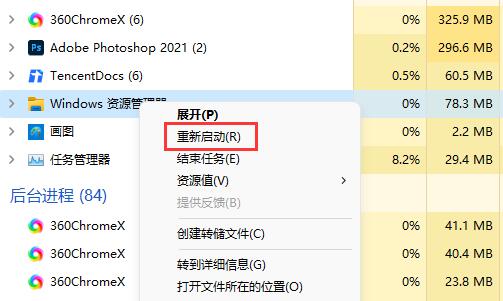
方法二:
1、如果重启资源管理器不行,可以右键开始菜单,打开“运行”

2、打开后,输入“MSConfig”,回车运行。

3、打开系统配置后,进入“服务”选项卡。
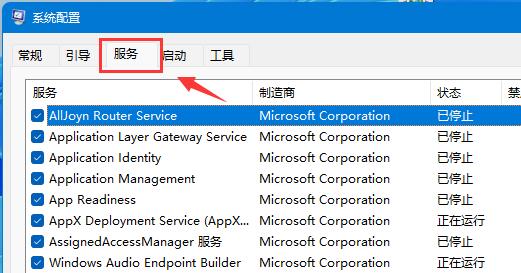
4、然后勾选“隐藏所有Microsoft服务”,点击“全部禁用”

5、禁用后,重启电脑应该就可以安全弹出移动硬盘了。(弹出后可以回到上一步,重新启用需要的服务)

本文转载于:https://m.somode.com/jiaocheng/16775.html 如有侵犯,请联系admin@zhengruan.com删除
产品推荐
-

售后无忧
立即购买>- DAEMON Tools Lite 10【序列号终身授权 + 中文版 + Win】
-
¥150.00
office旗舰店
-

售后无忧
立即购买>- DAEMON Tools Ultra 5【序列号终身授权 + 中文版 + Win】
-
¥198.00
office旗舰店
-

售后无忧
立即购买>- DAEMON Tools Pro 8【序列号终身授权 + 中文版 + Win】
-
¥189.00
office旗舰店
-

售后无忧
立即购买>- CorelDRAW X8 简体中文【标准版 + Win】
-
¥1788.00
office旗舰店
-
 正版软件
正版软件
- 如何解决Windows 10电脑蓝屏问题
- win10系统是一款非常好用的高智能优秀系统!用户们可以在win10系统中寻找到各种你想要得到的使用体验!强大的性能可以完美的运行各种大型程序,但近日来有许多的小伙伴们纷纷反应自己的win10系统电脑遇到了蓝屏问题!今天小编为大家带来的就是win10电脑蓝屏的解决办法让我们来看一下吧。win10电脑蓝屏的解决办法:问题可能原因:硬盘出现故障导致电脑蓝屏故障详细分析:硬盘出现问题也经常会导致电脑蓝屏,比如硬盘出现损坏,电脑读取数据错误导致了蓝屏现象,因为硬盘和内存一样,承载一些数据的存取操作,如果存取/读取
- 4分钟前 win 蓝屏 处理 0
-
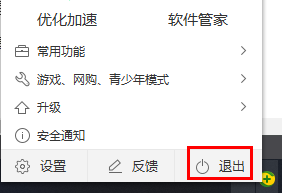 正版软件
正版软件
- 如何解决win10系统在28%重置时卡住不动的问题
- 如果我们在使用win10操作系统电脑的时候,需要重置自己的系统但是在在操作的过程中出现了win10系统重置卡在28%不动没反应的情况的话,小编觉得我们可以先排除一下是自己电脑的问题还是网络的问题,如果不是因为网络连接,我们可以尝试耐心等待一下,如果一直卡住可以尝试修复。win10系统重置卡在28%不动没反应怎么办:方法一:1、有些用户因为开启了第三方的杀毒软件,因此导致了卡住。2、可以先把杀毒软件退出,然后再次进行重置操作。方法二:1、首先按下快捷键“win+r”打开运行,输入“services.msc”
- 19分钟前 win 重置 卡住 0
-
 正版软件
正版软件
- 重装戴尔电脑的win7操作系统方法
- 戴尔电脑在重装win7系统的时候是非常方便的,只要在有网络的情况下使用一键装机软件就能轻松完成系统重装,不需要再使用u盘或者光盘,而且速度也更快。戴尔电脑怎么重装系统win71、首先下载并打开浆果一键装机软件,在主页选择“在线装机”功能。2、进入后会先给你验机,验完后点击“下一步”3、然后选择你想重装的win7系统。4、之后还能选保留到新系统中的文件进行备份,如果有其他地方的文件就先移动到桌面或我的文档里。5、随后等待下载系统文件和组件,下载好继续下一步。6、软件会自动为你进行装机,装完之后点击“立即重启
- 34分钟前 win 重装系统 戴尔电脑 0
-
 正版软件
正版软件
- Win11-PIN无法使用的解决方案
- Win11提示pin不可用怎么办?我们为了自己电脑的使用安全,保护数据隐私,通常都会设置pin码来进行电脑保护。但是有用户在设置pin码的时候,却出现了pin不可用的错误提示。那么这个问题怎么去处理呢?一起来看看详细的解决方法分享吧。解决方法1、首先按下快捷键“win+r”打开运行,输入regedit回车。2、然后依次打开注册表:HKEY_LOCAL_MACHINE\SOFTWARE\Policies\Microsoft\Windows\System。3、添加注册表值,将其改为&l
- 1小时前 23:00 Win11提示pin不可用 0
-
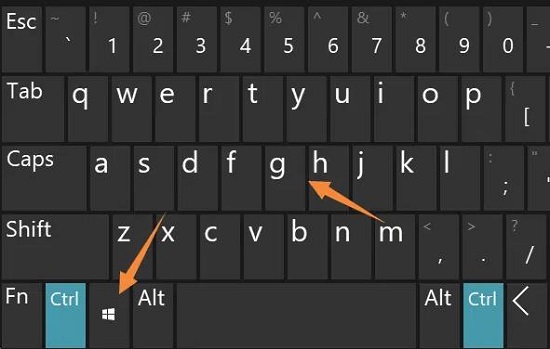 正版软件
正版软件
- win11录屏功能怎么打开
- win11系统也win10一样是自带录屏功能的,只是可能有些伙伴不知道这个功能该怎么去打开使用,因此我们提供了具体的教程,下面就看看win11录屏功能怎么打开吧。win11录屏功能怎么打开:1、首先按下快捷键“win+g”打开自带的录屏工具栏。2、之后去点击视频按钮,然后可以捕获来进行录制。3、之后去点击上面的窗口图标。4、最后就可以看到左侧录制好的视频了。
- 1小时前 22:50 Win录屏 录屏设置 win录屏功能 打开录屏 0
最新发布
-
 1
1
- KeyShot支持的文件格式一览
- 1632天前
-
 2
2
- 优动漫PAINT试用版和完整版区别介绍
- 1672天前
-
 3
3
- CDR高版本转换为低版本
- 1817天前
-
 4
4
- 优动漫导入ps图层的方法教程
- 1672天前
-
 5
5
- ZBrush雕刻衣服以及调整方法教程
- 1668天前
-
 6
6
- 修改Xshell默认存储路径的方法教程
- 1683天前
-
 7
7
- Overture设置一个音轨两个声部的操作教程
- 1661天前
-
 8
8
- PhotoZoom Pro功能和系统要求简介
- 1838天前
-
 9
9
- 优动漫平行尺的调整操作方法
- 1669天前
相关推荐
热门关注
-

- Xshell 6 简体中文
- ¥899.00-¥1149.00
-

- DaVinci Resolve Studio 16 简体中文
- ¥2550.00-¥2550.00
-

- Camtasia 2019 简体中文
- ¥689.00-¥689.00
-

- Luminar 3 简体中文
- ¥288.00-¥288.00
-

- Apowersoft 录屏王 简体中文
- ¥129.00-¥339.00